
- Yazar John Day [email protected].
- Public 2024-01-30 13:18.
- Son düzenleme 2025-01-23 15:13.


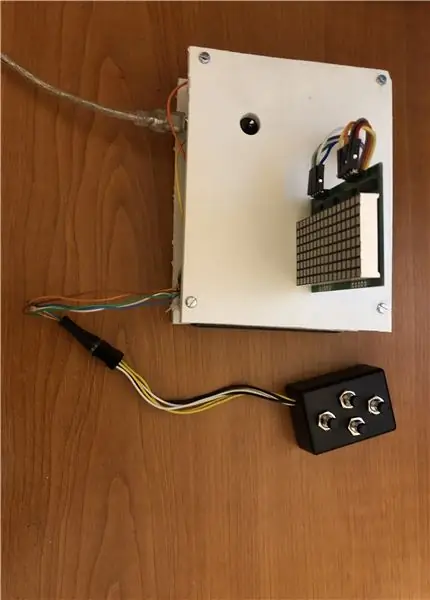
Bir menü, tetris ve yılanı destekleyen gerçekten basit oyun konsolu. Kullanılarak yapıldı
- iki adet 8x8 Kare Matris Kırmızı LED Ekran nokta Module74hc595 Sürücü burada bulundu
- bir STM32F103 Nucleo-64
- 4 düğme ve 4 direnç
- teller, bir breadbord, jumperlar vb.
- yapı malzemeleri, vidalar, levhalar vb. (çalışan ürünle ilgili olmayanlar)
Kullanabilirsin:
- stm32f kılavuzu burada bulundu
- hc595 veri sayfası burada bulunur
- bazı Çin led matrisi
Adım 1: Bağlantılar
Burada parçaları nasıl bağlayacağınızı görebilirsiniz:
- butona basınız
- ekran
Giriş ve çıkış için hangi GPIO pinlerini seçtiğiniz çoğunlukla alakasız, ancak GPIOA'dan ekran pinlerini ve GPIOB'dan buton pinlerini seçtim.
2. Adım: Oluşturun
Kodunuzu oluşturmak için SEGGER adında bir şeyle veya bununla (bu benim kullandığım şey) gidebilirsiniz.
- openocd, hata ayıklayıcınız için bir sunucudur
- st-link programlayıcınızdır
- gcc-arm-none-eabi programlama araçlarınızdır
- common/openocd.conf dosyasında şunu değiştirmem gerektiğine dikkat edin:
kaynak [arayüz/stlink-v2-1.cfg bul]
kaynak [hedefi bul/stm32f1x.cfg] reset_config srst_only srst_nogate
- Ayrıca kol için bir hata ayıklayıcı almak için.ld betiğini değiştirmem ve bu örnekte gösterilenden başka bir bağlantı kullanmam gerekiyordu. Ayrıca bu örneklerde stm32f10x_it.* dosyalarının makefile ile bağlantılı olmadığına dikkat edin.
3. Adım: Kodlayın
Kod oldukça basittir. Mantık, main.c, Driver.*, Menu.*, Tetris.* ve Snake.* olarak bölünmüştür. Kısa bir açıklama, Driver'ın donanımla etkileşim için işlevler sunduğudur. Ana olarak sürücü ve menü başlatmayı bulabilir ve while döngüsünde menünün diğer iki oyunla etkileşimi kontrol ettiğini görebilirsiniz. Ayrıca oyunların menüye nasıl eklendiğini de görebilirsiniz. Her oyunun bir başlatma bölümü ve bir güncellemesi vardır. Güncelleme, mantık, durum yorumlama ve çizim içerir.
4. Adım: Kullanım
Menüde başlıyorsunuz. Yukarı ve aşağı tuşlarını kullanarak sayfada başka bir öğe seçebilirsiniz. Sayfadaki son öğe seçildiğinde oyun sayfaları arasında geçiş yapabilirsiniz. Şu anda sadece bir sayfa olduğu için bu özellik kullanılmamaktadır. Bir oyun öğesindeyken oyunu oynamak için sağ tuşu kullanabilirsiniz.
Oyuna girdiğinizde, başlamak için aşağı veya çıkmak için yukarı düğmesine basmanız gereken başlangıç ekranına girersiniz. Bir oyunu kaybettikten sonra başlangıç ekranına gitmek için yukarı tuşuna basmanız gerekir.
Tetris için oyun içi kontroller, parçayı döndürmek için yukarı, parçanın düşüşünü hızlandırmak için aşağı, parçayı sola ve sağa hareket ettirmek için.
Sol tuş, onu konsola bağlayan kabloya en yakın olanıdır.
Önerilen:
Space Invaders ile Lego Taşınabilir Oyun Konsolu: 4 Adım

Space Invaders ile Lego Taşınabilir Oyun Konsolu: Bir oyun geliştiricisi olmayı ve hareket halindeyken oynayabileceğiniz kendi oyun konsolunuzu oluşturmayı hiç düşündünüz mü? Tek ihtiyacınız olan biraz zaman, donanımLego bricksa Mini-Calliope (bu web sitesinde https://calliope.cc/en sipariş edilebilir) ve biraz beceri
Arduino Kullanarak Kendin Yap Oyun Konsolu: 4 Adım

Arduino Kullanarak Kendin Yap Oyun Konsolu: Bu derste size Arduino nano kullanarak nasıl oyun konsolu yapabileceğinizi göstereceğim. Bu yüzden detaylı videosunu görmek istiyorsanız youtube kanalıma göz atın
ATBOY Minimal Retro Oyun Konsolu: 5 Adım

ATBOY Minimal Retro Oyun Konsolu: Uzay istilacıları, Tetris, vb. oynamak için ATtiny85 x 0.96 OLED'e dayanan küçük, retro konsol benzeri bir kurulum
RetroPie Kullanarak Kendin Yap Oyun Konsolu: 7 Adım

RetroPie Kullanarak Kendin Yap Oyun Konsolu: Bu projeyi daha iyi anlamak için yukarıdaki videoyu izleyin. İyi. Başlamanın zamanı geldi! Öncelikle RetroPie kullanacağız. Bu bize iki seçenek bırakıyor. Raspbian'ı SD kartımıza zaten kurduysak, RetroP'yi kurabiliriz
DIY Raspberry Pi Zero El Oyun Konsolu: 6 Adım (Resimlerle)

Kendin Yap Raspberry Pi Zero El Oyun Konsolu: Bu projede size Raspberry Pi Zero, NiMH piller, ev yapımı bir aşırı deşarj koruma devresi, bir dikiz lcd ve bir ses amfisi kullanarak oynayabileceğiniz bir el oyun konsolu oluşturmak için nasıl kullandığımı göstereceğim. retro oyunlar. Başlayalım
